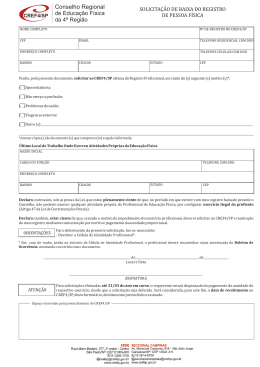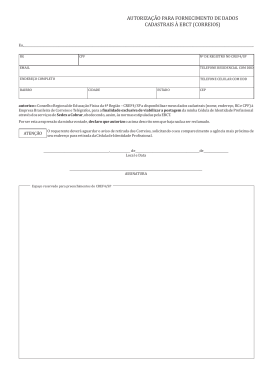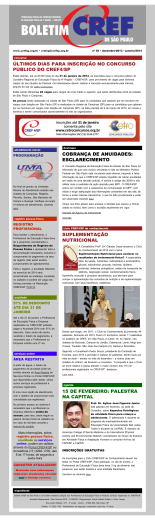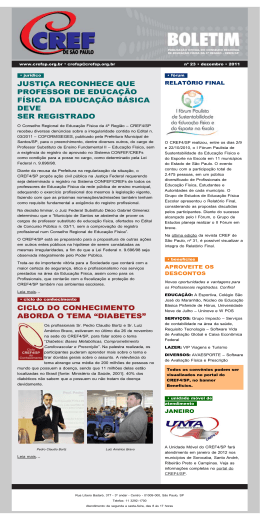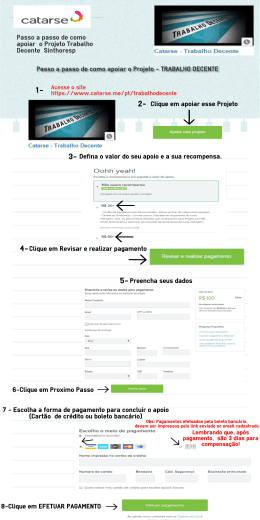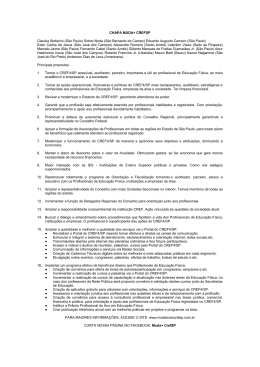Manual do Usuário Destinada à todos os profissionais de Educação Física e Pessoas Jurídicas registrados no CREF4/SP, a Área Restrita é totalmente integrada ao Conselho, possibilitando assim a realização de serviços como: consulta e atualização de dados cadastrais, como: endereço, telefone e e-mail, senha de acesso, emissão de boleto bancário da anuidade (somente do ano vigente), emissão de declaração de registro e emissão de declaração de quitação de débito, entre outros. Para acessar os serviços on-line do CREF4/SP, os seguintes passos deverão ser seguidos: 1º) Acesse o site do CREF4/SP: www.crefsp.org.br; 2º) No topo do menu à direita, encontra-se o ícone para acesso aos serviços on-line, conforme ilustrado na figura abaixo, clique nele: Acesso Restrito 3º) Clique em uma das opções: “Pessoa Física” ou “Pessoa Jurídica”; 4º) Após selecionar a opção desejada, aparecerá a tela a seguir, onde constarão os campos “número de registro no CREF4/SP” (informar somente os números) e “senha”; Caso seja o primeiro acesso ou esqueceu a senha clique aqui Digite o número do registro no CREF4/SP e senha para acesso ao sistema 5º) Caso seja seu primeiro acesso a área restrita ou estiver recadastrando sua senha, deverá então clicar no link "Esqueceu sua senha?” ou “1º acesso”, onde abrirá a página para alteração da senha, conforme tela a seguir: Digite o número do registro no CREF4/SP, CPF ou CNPJ (em caso de Empresa) e clique no botão “ENVIAR” 6º) Na tela apresentada, deverá ser informado seu número de registro no CREF4/SP (informar somente os números), CPF ou CNPJ (também informar somente os números), após inserir os dados, clique no botão “Enviar”, a senha será encaminhada para seu e-mail cadastrado no CREF4/SP. Para auxilia-lo na identificação do e-mail, o endereço aparecerá automaticamente na tela, após o clique para envio. Caso seja apresentada alguma mensagem de erro, é sinal de que seu e-mail cadastrado não está correto ou possui algum erro nos caracteres, neste caso, solicitamos que entre em contato conosco através do telefone (11) 3292-1700 e atualize seu e-mail. Após a atualização, repita a operação na área restrita. Importante salientarmos neste momento, a importância de se manter um cadastro atualizado, por este motivo, “Mantenha seus dados cadastrais constantemente atualizados junto ao CREF4/SP”. 7º) Sendo validado o acesso através do número do registro e senha, será exibido em seguida, a tela abaixo composta por quatro menus que são: Consultar Cadastro, Atualizar Cadastro, Guia Pagamento e Certidões: Selecione o que lhe interessar e navegue. Para facilitar sua navegação, veja a descrição de cada um desses menus: Consultar Cadastro / Atualizar Cadastro Aqui é possível consultar os dados de cadastro pessoal, todas as anuidades pagas, todos os débitos, possíveis vínculos com empresas, processos de protocolo de cartas enviados ao CREF4/SP e os processos de Fiscalização. Importante salientar que o item “Atualizar Cadastro” é uma opção disponível apenas para Pessoas Físicas. Pessoas Jurídicas somente terão seus dados alterados com a apresentação de documentação legal para tal. No menu “Consultar Cadastro” é possível atualizar ou desativar seus endereços cadastrados, bem como adicionar um novo endereço. Além das opções anteriores é possível alterar também o telefone de contato, endereço de e-mail e senha de acesso. Atualização de Endereço Cadastro de novo endereço Atualização de telefone Atualização de e-mail Guia Pagamento Aqui é possível consultar as anuidades pendentes e realizar a impressão de boleto para pagamento da anuidade do ano corrente. Ao clicar na opção “Débitos”, é possível visualizar todas as suas anuidades pendentes, caso existam, acompanhados da opção de impressão dos boletos bancários, conforme ilustrado abaixo: Na existência de débitos, e com o interesse de realizar a impressão do boleto bancário, basta selecionar a anuidade que deseja emitir o boleto e na sequência clicar no botão imprimir. O boleto será gerado conforme abaixo para quitação da anuidade do ano corrente; Clique no botão imprimir Guia para imprimir o boleto Antes de imprimir, Verifique se o seu endereço está correto. Caso não esteja, retorne a tela de “Atualização Cadastral” e faça as devidas correções. Somente imprima o boleto com os dados corretos de endereço. Certidões Aqui é possível visualizar e imprimir sua declaração de registro e sua declaração de quitação de débitos. Ao clicar em uma das opções gera-se automaticamente a declaração escolhida, que em seguida deverá ser impressa através do ícone de impressão do seu navegador web. Observações importantes para emissão das Declarações: Declaração de Registro de Pessoa Física . Profissional com registro Baixado, temporariamente ou em definitivo, não terá acesso a emissão da Declaração; . Profissional com débito de anuidade não terá acesso a emissão da Declaração. Se houver parcelamento da anuidade pendente, a Declaração só ficará disponível se o profissional efetuar o pagamento da 1ª parcela e assim sucessivamente. Declaração de Registro de Pessoa Jurídica . Empresa com registro Baixado, temporariamente ou em definitivo, não terá acesso a emissão da Declaração; . Empresa com débito de anuidade não terá acesso a emissão da Declaração. Se houver parcelamento da anuidade pendente, a Declaração só ficará disponível se a Empresa efetuar o pagamento da 1ª parcela e assim sucessivamente; . Empresa sem Responsável técnico cadastrado não terá acesso a emissão da Declaração. Declaração de Quitação de Débitos . É emitida a declaração somente para o ano corrente. Dúvidas com relação aos serviços on-line? Em caso positivo basta entrar em contato com o SAP Serviço de Atendimento ao Profissional do CREF4/SP, através do telefone: (11) 3292-1700 ou pelo e-mail: [email protected].
Download